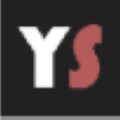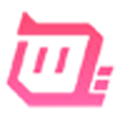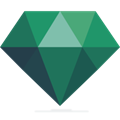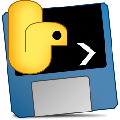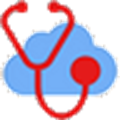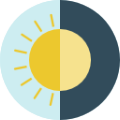软件大小:134.5 MB
软件语言:中文
软件授权:免费软件
软件类别:备份还原
软件等级:
更新时间:2021-08-31
官方网站:https://www.solves.com.cn/
应用平台:Windows7, Windows10, WindowsAll
- 软件介绍
- 软件截图
- 下载地址
富士pc autosave是富士品牌相机的专用照片备份工具。数码相机长时间带在外面,会有掉在地上进水等丢失数据的风险。这个软件可以帮助用户备份富士相机中的照片,一旦丢失就可以快速找到,让你珍贵的照片永远不会丢失。
软件功能
一、打开保存的文件夹打开照片和动画的目标文件夹。
其次,检查传输历史
1.检查照片和动画的保存历史。
第三,设置自动保存的PC
打开设置自动保存的电脑对话框,查看简单(WPS)和手动网络连接选项。有关使用WPS的信息,
第四,更改设置
如果在富士胶片电脑自动保存中注册了多个摄像机,您可以通过在“更改设置”对话框中单击摄像机来选择一个摄像机(单击删除摄像机设置从列表中删除摄像机)。点按“更改目标文件夹”以选择照片和动画的目标文件夹。

使用说明
(1)调整网络设置(连接无线网络中的摄像头、无线路由器和计算机)和(2)写下目标文件夹。

在继续操作之前
检查摄像头和无线路由器是否已打开。
检查路由器是否配备WPS按钮。

如有配备,建议使用轻松设置(通过WPS)连接网络,无需输入密码或调整其他网络设置。如果没有,请使用(手动设置)进行手动连接。
默认情况下,照片保存到以下目标文件夹:
Windows 8/Windows 7/Windows Vista
\用户\(您的用户名)\图片
Windows XP
\文档和设置\(您的用户名)\我的文档\我的图片
麦金托什雨衣
/用户/(您的用户名)/图片
有关选择另一个文件夹的信息,请参见“更改目标文件夹”。
您可以使用富士胶片电脑自动保存电脑应用程序注册多达10个摄像头。
电脑将添加一个摄像头,并启动一个网络浏览器,该浏览器将显示实际保存照片和动画的说明。
- 本类推荐
- 本类排行
- 热门软件
- 热门标签









 喵喵语音包
喵喵语音包 超级战机
超级战机 faceplay软件
faceplay软件 火龙飞行机器人
火龙飞行机器人 励志演讲
励志演讲 纷极阅读
纷极阅读 今天抓了么
今天抓了么 趣恋
趣恋 前瞻经济学人
前瞻经济学人 银翼计划电脑版
银翼计划电脑版 爱张店苹果版
爱张店苹果版 第七天僵尸
第七天僵尸 省惠优选
省惠优选 连载神器
连载神器 AMD Link
AMD Link 美好活法
美好活法 枪手丧尸幸存者电脑版
枪手丧尸幸存者电脑版